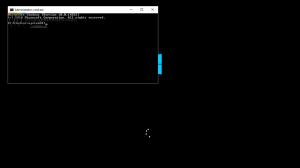Slik aktiverer du gråtonemodus i Windows 10

Windows 10 inkluderer fargefiltre som en del av Ease of Access-systemet. De forbedrer brukervennligheten til operativsystemet for personer med ulike synsproblemer. Fargefiltre fungerer på systemnivå, så all installert programvare, inkludert tredjepartsapper og innebygde Windows-apper, følger dem. Ved å bruke fargefiltre kan du raskt aktivere gråtonemodus i Windows 10.
Fargefiltre-funksjonen vi skal bruke i dag er tilgjengelig i Windows 10 fra og med build 16215. Tips: Se hvordan finne Windows 10-byggnummeret du kjører.
De tilgjengelige fargefiltrene i Windows 10 er som følger.
- Gråtoner
- Inverter
- Gråtoner omvendt
- Deuteranopia
- Protanopia
- Tritanopia
La oss se hvordan du aktiverer det.
Aktiver gråtonemodus i Windows 10
- Åpen Innstillinger.
- Klikk på Ease of Access -> Fargefilter til venstre under "Vision".
- Velg til høyre Gråtoner i listen over alternativer. Du kan velge et hvilket som helst annet alternativ avhengig av hva du ønsker.
- Slå på vekslealternativet Slå på fargefiltre.
Du er ferdig. Resultatet blir som følger.
Aktiver gråtonemodus i Windows 10 med en hurtigtast
Det er en spesiell hurtigtast du kan bruke for å aktivere gråtonemodus i Windows 10. trykk Vinne + Ctrl + C hurtigtaster sammen på tastaturet. Denne sekvensen vil aktivere eller deaktivere (veksle) fargefilteret som er satt som standard. Ut av esken bruker Windows 10 gråtonefilteret.
Du kan bruke nevnte Vinne + Ctrl + C hurtigtast for å veksle mellom fargefilteret.
Fargefiltre-funksjonen kan også konfigureres med en registerjustering som følger.
Bruke en Registry Tweak
- Åpne Registerredigering app.
-
Gå til nøkkelen.
HKEY_LOCAL_MACHINE\SOFTWARE\Microsoft\Windows\CurrentVersion\Explorer\FlyoutMenuSettings
- Til høyre oppretter eller endrer du to 32-biters DWORD-verdier kalt Active og FilterType. Merk: Selv om du er det kjører en 64-bits Windows-versjon, må du fortsatt bruke en 32-biters DWORD-verditype.
- Sett den aktive DWORD-verdien til 1 til muliggjøre fargefiltre. Active=0 betyr at fargefiltre-funksjonen er funksjonshemmet.
- Sett FilterType-verdien til en av følgende verdier.
- 0 = Gråtoner
- 1 = Inverter
- 2 = Gråtoner invertert
- 3 = Deuteranopia
- 4 = Protanopia
- 5 = Tritanopia
- Logg av fra Windows 10 konto for å bruke endringene som er gjort av denne tilpasningen.
Du er ferdig.